Slik bruker du viderekobling på iPhone og Android
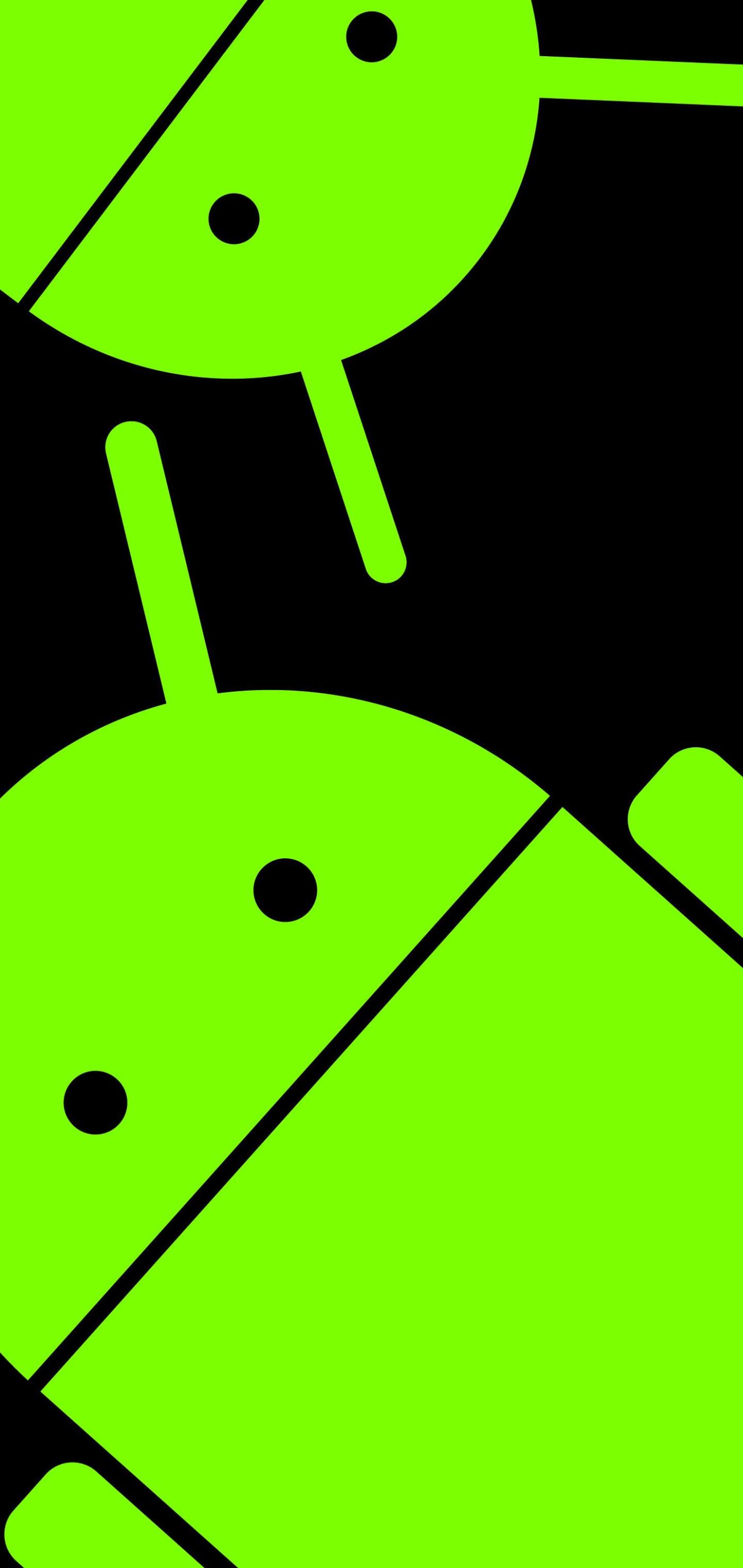
Viderekobling er en måte å overføre anrop til et annet nummer. Denne funksjonen er tilgjengelig på Android og iPhone, og er enkel å sette opp.
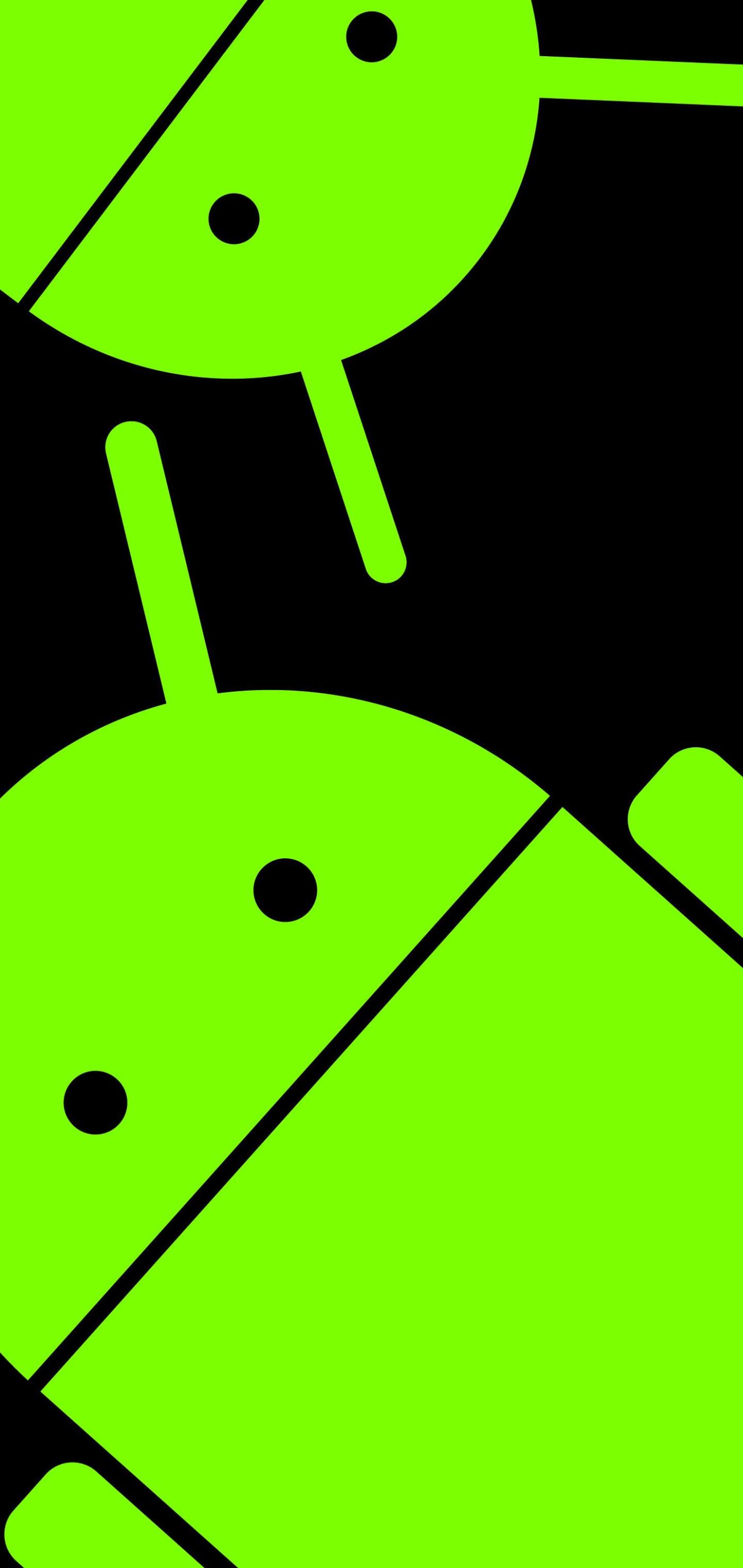
Viderekobling er en måte å overføre anrop til et annet nummer. Denne funksjonen er tilgjengelig på Android og iPhone, og er enkel å sette opp. Med viderekobling kan du unngå irriterende arbeidsrelaterte anrop når du for eksempel er på ferie. Samtaler kan også overføres til en annen telefon i tilfelle den ofte brukte enheten har problemer.
Funksjonen kan enkelt aktiveres med noen få enkle trinn. På samme måte er det ganske enkelt å løse problemer med viderekobling. Så ikke bekymre deg hvis du ikke er sikker på hvordan du bruker viderekobling på iPhone eller Android. Detaljer kommer i den følgende artikkelen!
Hvordan dra nytte av viderekoblingsalternativer på iPhone og Android

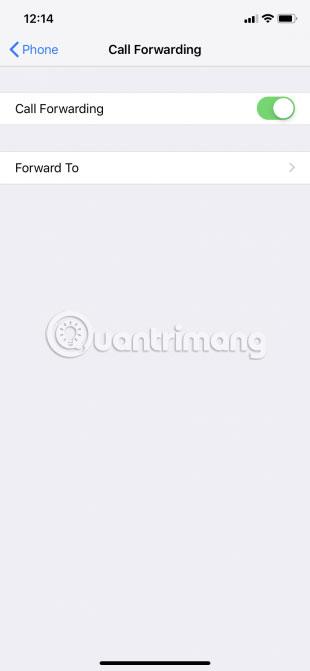
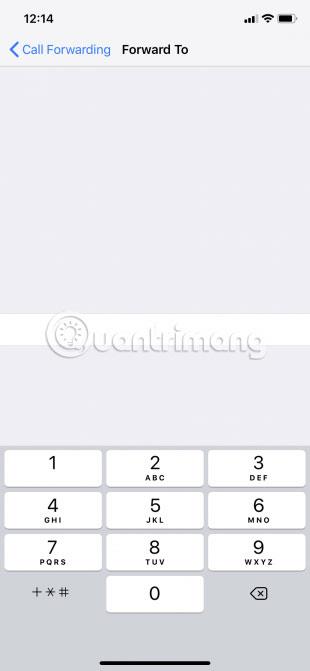
Å sette opp viderekobling på iPhone er ekstremt enkelt. Du trenger bare å gå til Innstillinger og gjøre noen få justeringer som nedenfor:
1. Åpne Innstillinger.
2. Rull ned og trykk på Telefon.
3. Klikk på Viderekobling.
4. Flytt viderekobling til På- posisjon (grønn).
5. Deretter trykker du på Videresend til.
6. Tast inn nummeret du vil viderekoble anrop til.
7. Trykk på Viderekobling (i øvre venstre hjørne av skjermen) for å avslutte.
iPhone vil viderekoble anrop til nummeret du har angitt. Hvis du viderekobler anrop til en fasttelefon, må du også ta med retningsnummeret.
Nummeret som velges vil være basert på hvorfor du vil bruke viderekobling. Så hvis du rett og slett ikke vil bli forstyrret, viderekoble anrop til et telefonnummer på et annet sted. Hvis du for eksempel er hjemme, kan du viderekoble anrop til jobbtelefonen. Hvis du er på ferie, kan du viderekoble anrop til hjemmetelefonen.
Du kan også videresende den til en venns eller et familiemedlems telefon. Dette alternativet vil være effektivt hvis iPhone har et problem og viktige anrop ikke vil gå glipp av.
Når du vil deaktivere viderekobling på iPhone, går du bare tilbake til denne menyen og trykker på viderekoblingsknappen igjen. Viderekobling vil flytte tilbake til "Av" -posisjon (hvit) og anrop vil ikke lenger viderekobles.
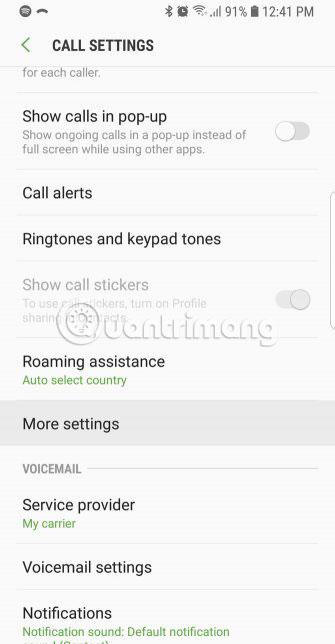
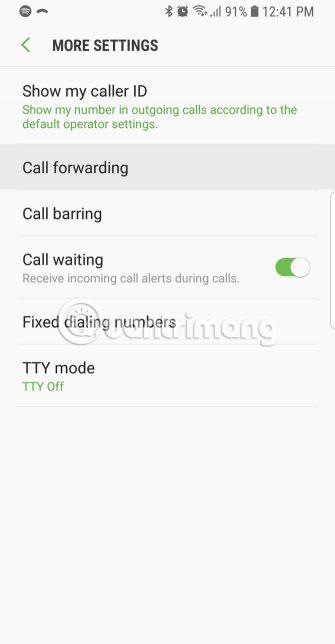
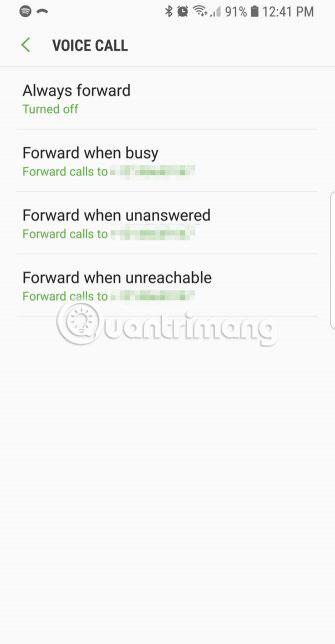
Det er ganske enkelt å sette opp viderekobling på Android. Følg disse instruksjonene:
1. Åpne Telefon-appen .
2. Klikk på Mer -knappen (tre vertikale prikker).
3. Klikk på Innstillinger. Du må kanskje trykke på Flere innstillinger eller Samtaleinnstillinger , avhengig av telefonmodellen og Android-versjonen.
4. Velg Viderekobling.
5. Velg ett av de 4 tilgjengelige alternativene:
6. Tast inn nummeret du vil viderekoble anrop til. Igjen, sørg for å angi retningsnummeret hvis du videresender til en fasttelefon.
7. Klikk OK, Aktiver eller Slå på for å bekrefte.
Du kan deaktivere viderekobling på Android ved å følge samme prosedyre. Klikk på hvert aktiverte alternativ og klikk deretter Deaktiver.
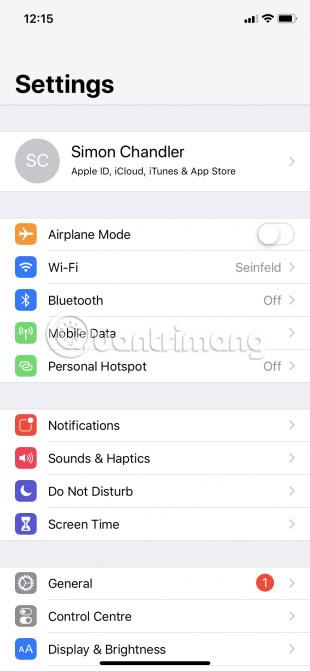
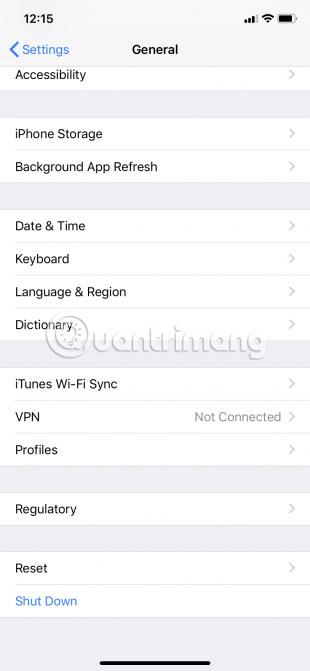

Å bruke viderekobling på iPhone er vanligvis veldig enkelt, men noen ganger kan det oppstå problemer. Generelt er hovedproblemet at anropene ikke viderekobles, og du fortsetter å motta dem på den originale telefonen. I spesielle tilfeller kan du heller ikke sette opp viderekobling, kanskje fordi alternativet for viderekobling ikke kan settes til På-tilstand.
Heldigvis finnes det flere måter å løse slike problemer på.
1. Kontroller at du har oppgitt riktig telefonnummer.
Å bruke feil telefonnumre er like ubrukelig som å ikke ha noen tall oppgitt i det hele tatt. Du bør dobbeltsjekke nummeret som er skrevet inn og også sørge for at det er aktivt.
2. Slå av mobildata og slå den på igjen. I hjelpefora råder noen mobiloperatører brukere til å slå av mobildata, slå av viderekobling og deretter slå på begge alternativene igjen. Du kan gjøre dette ved å gå til Innstillinger > Mobilnett på iOS og Innstillinger > Nettverk og internett > Mobilnettverk på Android.
3. Start enheten på nytt.
4. Oppdater telefonen. Hvis du er en iPhone-bruker, kan du finne ut hvordan du oppdaterer iOS . På Android går du til Innstillinger > System > Systemoppdatering .
5. Tilbakestill telefonens nettverksinnstillinger.
I tillegg, hvis du ikke kan konfigurere viderekobling ved å bruke telefonens innstillinger , kan du prøve å gjøre det via mobilleverandøren din. Dette gjelder både iPhone- og Android-brukere.
Forhåpentligvis trenger du ikke å prøve noen av de ovennevnte feilsøkingstiltakene, siden viderekobling vanligvis er en enkel og effektiv funksjon. Vennligst dra nytte av funksjonen hvis du ikke ønsker å bli plaget av samtaler .
Håper du lykkes.
Gjennom sanntids tale-til-tekst-konverteringsfunksjonene innebygd i mange inndataapplikasjoner i dag, har du en rask, enkel og samtidig ekstremt nøyaktig inndatametode.
Både datamaskiner og smarttelefoner kan kobles til Tor. Den beste måten å få tilgang til Tor fra smarttelefonen din er gjennom Orbot, prosjektets offisielle app.
oogle legger også igjen en søkehistorikk som du noen ganger ikke vil at noen som låner telefonen din skal se i denne Google-søkeapplikasjonen. Slik sletter du søkehistorikk i Google, kan du følge trinnene nedenfor i denne artikkelen.
Nedenfor er de beste falske GPS-appene på Android. Det hele er gratis og krever ikke at du roter telefonen eller nettbrettet.
I år lover Android Q å bringe en rekke nye funksjoner og endringer til Android-operativsystemet. La oss se forventet utgivelsesdato for Android Q og kvalifiserte enheter i den følgende artikkelen!
Sikkerhet og personvern blir stadig større bekymringer for smarttelefonbrukere generelt.
Med Chrome OSs «Ikke forstyrr»-modus kan du umiddelbart dempe irriterende varsler for et mer fokusert arbeidsområde.
Vet du hvordan du slår på spillmodus for å optimalisere spillytelsen på telefonen din? Hvis ikke, la oss utforske det nå.
Hvis du vil, kan du også sette gjennomsiktige bakgrunnsbilder for hele Android-telefonsystemet ved å bruke Designer Tools-applikasjonen, inkludert applikasjonsgrensesnittet og systeminnstillingsgrensesnittet.
Flere og flere 5G-telefonmodeller lanseres, alt fra design, typer til segmenter. Gjennom denne artikkelen, la oss umiddelbart utforske 5G-telefonmodellene som vil bli lansert i november.









